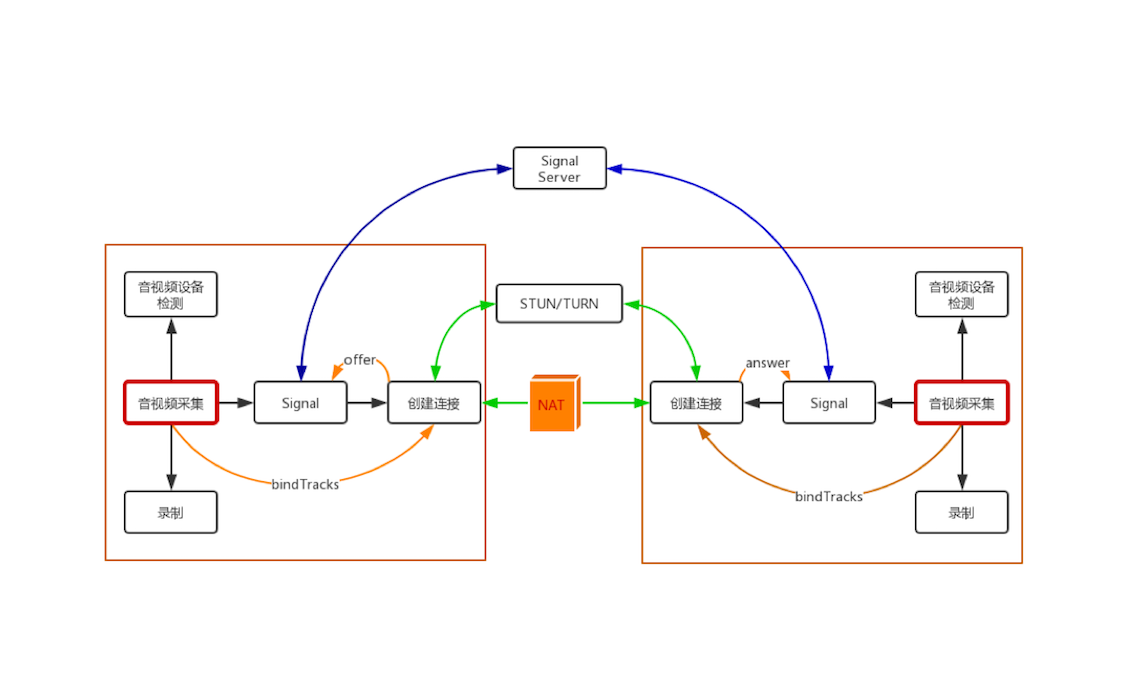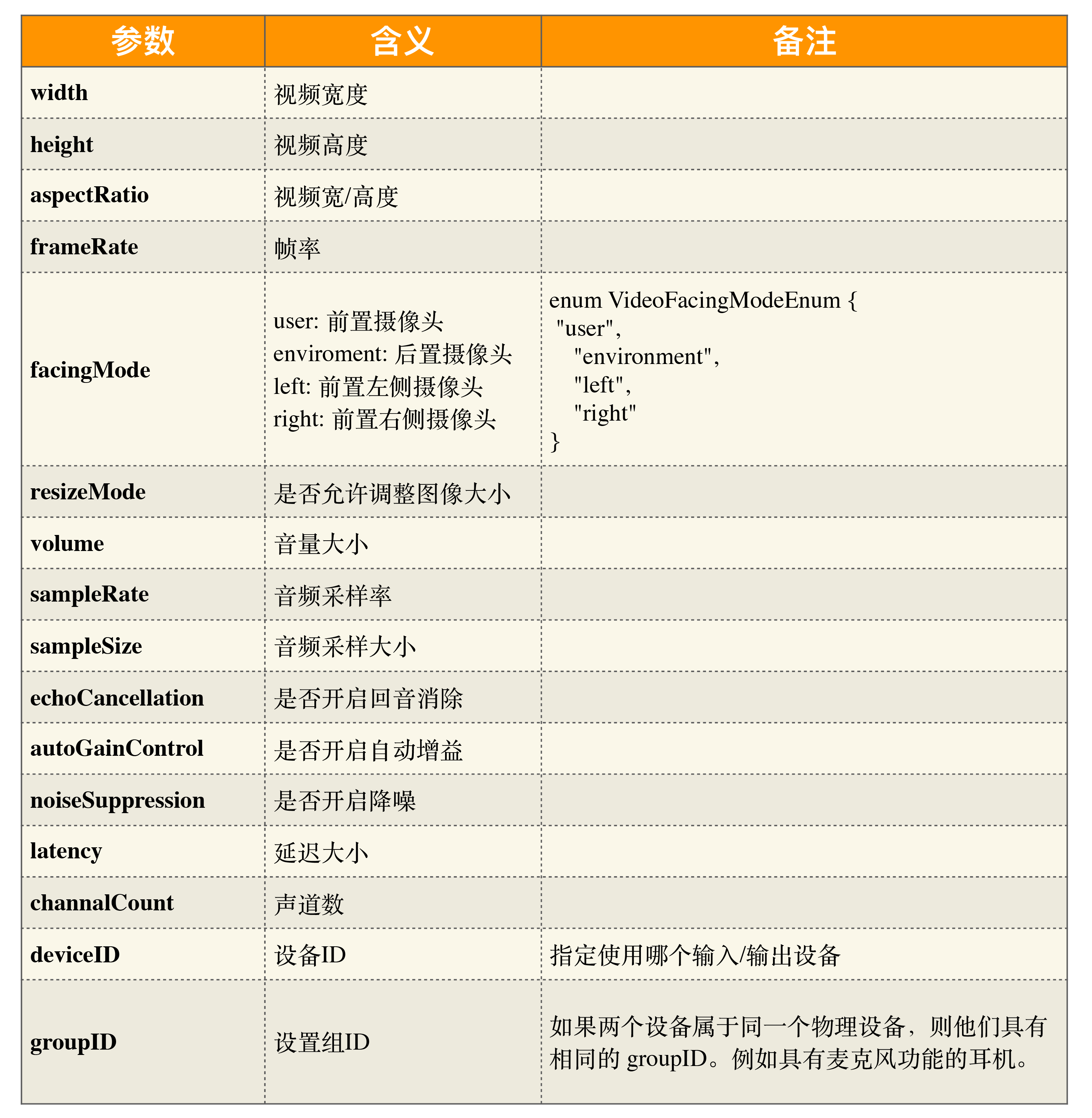01 | 原来通过浏览器访问摄像头这么容易

讲述:李超
时长16:59大小15.57M
对于很多从事 JavaScript 开发的同学来说,基本都认为 JavaScript 是专门做页面控制的。如果用 JavaScript 做音视频处理,那真是很难想象的事儿。你可能首先想到的问题是:JavaScript 或者浏览器的性能跟得上吗?
而 Google 却不这么认为。 Google 就是要做一些常人无法想象,又难以理解的事情,否则它就不是 Google 了。
“浏览器 + WebRTC”就是 Google 给出的答案。2011 年,Google 创立了 WebRTC 项目,其愿景就是可以在浏览器之间快速地实现音视频通信。
随着 WebRTC 1.0 规范的推出,现在主流浏览器 Chrome、Firefox、Safari 以及 Edge 都已经支持了 WebRTC 库。换句话说,在这些浏览器之间进行实时音视频通信已经很成熟了。
下面我就通过讲解 JavaScript/ 浏览器访问电脑上的音视频设备,向你展示通过现代浏览器访问音视频设备是何其简单。
WebRTC 处理过程
在正式讲解如何通过浏览器采集音视频数据之前,我先向你介绍一下 WebRTC 实现一对一音视频实时通话的整个处理过程。对这个过程的了解,可以帮助你在阅读文章时,能清楚明了地知道所阅读的这篇文章、所要学习的知识点在整个处理过程中的位置。
上面这幅图是整个 WebRTC 1 对 1 音视频实时通话的过程图。通过这幅图,你可以看出要实现 1 对 1 音视频实时通话其过程还是蛮复杂的。
这幅图从大的方面可以分为 4 部分,即两个 WebRTC 终端(上图中的两个大方框)、一个 Signal(信令)服务器和一个 STUN/TURN 服务器。
- WebRTC 终端,负责音视频采集、编解码、NAT 穿越、音视频数据传输。
- Signal 服务器,负责信令处理,如加入房间、离开房间、媒体协商消息的传递等。
- STUN/TURN 服务器,负责获取 WebRTC 终端在公网的 IP 地址,以及 NAT 穿越失败后的数据中转。
接下来,我就向你描述一下WebRTC 进行音视频通话的大体过程。
当一端(WebRTC 终端)进入房间之前,它首先会检测自己的设备是否可用。如果此时设备可用,则进行音视频数据采集,这也是本篇我们要介绍的重点内容。
采集到的数据一方面可以做预览,也就是让自己可以看到自己的视频;另一方面,可以将其录制下来保存成文件,等到视频通话结束后,上传到服务器让用户回看之前的内容。
在获取音视频数据就绪后,WebRTC 终端要发送 “加入” 信令到 Signal 服务器。Signal 服务器收到该消息后会创建房间。在另外一端,也要做同样的事情,只不过它不是创建房间,而是加入房间了。待第二个终端成功加入房间后,第一个用户会收到 “另一个用户已经加入成功” 的消息。
此时,第一个终端将创建 “媒体连接” 对象,即RTCPeerConnection(该对象会在后面的文章中做详细介绍),并将采集到的音视频数据通过 RTCPeerConnection 对象进行编码,最终通过 P2P 传送给对端。
当然,在进行 P2P 穿越时很有可能失败。所以,当 P2P 穿越失败时,为了保障音视频数据仍然可以互通,则需要通过 TURN 服务器(TURN 服务会在后面文章中专门介绍)进行音视频数据中转。
这样,当音视频数据 “历尽千辛万苦” 来到对端后,对端首先将收到的音视频数据进行解码,最后再将其展示出来,这样就完成了一端到另一端的单通。如果双方要互通,那么,两方都要通过 RTCPeerConnection 对象传输自己一端的数据,并从另一端接收数据。
以上,就是这幅图大体所描述的含义。而本文要重点介绍的内容就是 WebRTC 终端中的音视频采集部分。
音视频采集基本概念
在正式介绍 JavaScript 采集音视频数据的 API 之前,你还需要了解一些基本概念。这些概念虽然都不难理解,但在后面讲解 API 时都会用到它们,很是重要,所以在这里我还是给你着重汇总和强调下。
- 摄像头。用于捕捉(采集)图像和视频。
- 帧率。现在的摄像头功能已非常强大,一般情况下,一秒钟可以采集 30 张以上的图像,一些好的摄像头甚至可以采集 100 张以上。我们把摄像头一秒钟采集图像的次数称为帧率。帧率越高,视频就越平滑流畅。然而,在直播系统中一般不会设置太高的帧率,因为帧率越高,占的网络带宽就越多。
- 分辨率。摄像头除了可以设置帧率之外,还可以调整分辨率。我们常见的分辨率有 2K、1080P、720P、420P 等。分辨率越高图像就越清晰,但同时也带来一个问题,即占用的带宽也就越多。所以,在直播系统中,分辨率的高低与网络带宽有紧密的联系。也就是说,分辨率会跟据你的网络带宽进行动态调整。
- 宽高比。分辨率一般分为两种宽高比,即 16:9 或 4:3。4:3 的宽高比是从黑白电视而来,而 16:9 的宽高比是从显示器而来。现在一般情况下都采用 16:9 的比例。
- 麦克风。用于采集音频数据。它与视频一样,可以指定一秒内采样的次数,称为采样率。每个采样用几个 bit 表示,称为采样位深或采样大小。
- 轨(Track)。WebRTC 中的“轨”借鉴了多媒体的概念。火车轨道的特性你应该非常清楚,两条轨永远不会相交。“轨”在多媒体中表达的就是每条轨数据都是独立的,不会与其他轨相交,如 MP4 中的音频轨、视频轨,它们在 MP4 文件中是被分别存储的。
- 流(Stream)。可以理解为容器。在 WebRTC 中,“流”可以分为媒体流(MediaStream)和数据流(DataStream)。其中,媒体流可以存放 0 个或多个音频轨或视频轨;数据流可以存 0 个或多个数据轨。
音视频采集
有了上面这些基本概念,你就可以很容易理解后面所要讲的内容了。接下来,就让我们来具体看看在浏览器下采集音视频的 API 格式以及如何控制音视频的采集吧。
1. getUserMedia 方法
在浏览器中访问音视频设备非常简单,只要调用getUserMedia这个 API 即可。该 API 的基本格式如下:
它返回一个Promise对象。
- 如果getUserMedia调用成功,则可以通过 Promise 获得MediaStream对象,也就是说现在我们已经从音视频设备中获取到音视频数据了。
- 如果调用失败,比如用户拒绝该 API 访问媒体设备(音频设备、视频设备),或者要访问的媒体设备不可用,则返回的 Promise 会得到 PermissionDeniedError 或 NotFoundError 等错误对象。
2. MediaStreamConstraints 参数
从上面的调用格式中可以看到,getUserMedia方法有一个输入参数constraints,其类型为 MediaStreamConstraints。它可以指定MediaStream中包含哪些类型的媒体轨(音频轨、视频轨),并且可为这些媒体轨设置一些限制。
下面我们就来详细看一下它包括哪些限制,这里我引用一下 WebRTC 1.0 规范对 MediaStreamConstraints的定义,其格式如下:
从上面的代码中可以看出,该结构可以指定采集音频还是视频,或是同时对两者进行采集。
举个例子,比如你只想采集视频,则可以像下面这样定义 constraints:
或者,同时采集音视和视频:
其实,你还可以通过 MediaTrackConstraints 进一步对每一条媒体轨进行限制,比如下面的代码示例:
上面这个例子表示:视频的帧率最小 20 帧每秒;宽度最小是 640,理想的宽度是 1280;同样的,高度最小是 360,最理想高度是 720;此外宽高比是 16:9;对于音频则是开启回音消除、降噪以及自动增益功能。
除了上面介绍的这些参数来控制摄像头和麦克风外,当然还有其他一些参数可以设置,更详细的参数信息,可以跳到下面的参考部分。
通过上面的这些方式就可以很方便地控制音视频的设备了,是不是非常简单?
如何使用 getUserMedia API
接下来,我们看一下如何使用上面介绍的 API 来采集视频数据吧。
下面的 HTML 代码非常简单,它引入一段 JavaScript 代码用于捕获音视频数据,然后将采集到的音视频数据通过 video 标签播放出来。
为便于你更好地理解该部分的知识,上面这段代码中有两条代码我需要解释一下,一句是:
它是 HTML5 的视频标签,不仅可以播放多媒体文件,还可以用于播放采集到的数据。其参数含义如下:
- autoplay,表示当页面加载时可以自动播放视频;
- playsinline,表示在 HTML5 页面内播放视频,而不是使用系统播放器播放视频。
另一句是:
它引入了外部的 JavaScript 代码,起到的作用就是获取视频数据。具体代码如下:
通过上面的代码,我们就可以采集到视频数据并将它展示在页面上了,很简单吧!接下来,我们来大体看一下它的逻辑。
JavaScript 代码中首先执行getUserMedia()方法,该方法会请求访问 Camera。如果是第一次请求 Camera,浏览器会向用户弹出提示窗口,让用户决定是否可以访问摄像头。如果用户允许访问,且设备可用,则调用 gotLocalMediaStream 方法。
在 gotLocalMediaStream 方法中,其输入参数为MediaStream对象,该对象中存放着getUserMedia方法采集到的音视频轨。我们将它作为视频源赋值给 HTML5 的 video 标签的 srcObject 属性。这样在 HTML 页面加载之后,就可以在该页面中看到摄像头采集到的视频数据了。
在这个例子中,getUserMedia方法的输入参数mediaStreamContraints限定了只采集视频数据。同样的,你也可以采集音频数据或同时采集音频和视频数据。
小结
在 WebRTC 中,MediaTrack和MediaStream这两个概念特别重要,后续学习 WebRTC 的过程中,我们会反复用到,所以在这最开始你就要理解透这两个概念。举个例子,如果你想在一个房间里,同时共享视频、共享音频、共享桌面,该怎么做呢?如果你对 MediaTrack 和 MediaStream 真正理解了,就会觉得 WebRTC 处理这种情况太简单了。
另外,在本文中我重点介绍了getUserMedia这个 API,它是 WebRTC 几个核心 API 之一,你必须熟练掌握它。因为通过它,你可以对音视频设备做各种各样的控制,例如,是采集音频,还是采集视频?视频的分辨率是多少?帧率是多少?音频的采样率是多少?
当然,特别关键的一点是可以通过该 API 开启回音消除。回音消除问题是所有做实时互动直播系统最难解决的问题之一。对于 JavaScript 开发同学来说,现在只需要调用该 API 时,将回音消除选项打开就可以了,一下子解决了世界难题。
最后,我还通过一个例子向你具体展示了视频采集后的效果。相信通过这些讲解和展示,你应该已经感受到目前浏览器的强大,以及它可以做更多、更有意思的音视频相关的事情了。
这里你也可以看一下我做出来的效果图(没有美颜):
思考时间
上面我们一起学习了如何通过getUserMedia获取到音视频数据。而在真实的场景中,我们往往不但要获取到默认设备的音视频数据,还要能获取到某个指定的设备的音视频数据。比如,手机上一般都有两个摄像头——前置摄像头和后置摄像头。那么,你有没有办法采集到指定摄像头的视频数据呢?
欢迎在留言区与我分享你的想法,也欢迎你在留言区记录你的思考过程。感谢阅读,如果你觉得这篇文章对你有帮助的话,也欢迎把它分享给更多的朋友。
参考
getUserMedia API 控制设备的参数及其含义如下:
1716143665 拼课微信(33)
- 翌2019-07-16其他平台学过老师的课程,讲的很详细。一直希望老师讲讲Android端相关的知识点,后来想来,音视频重点还是在服务端,Web 目前又比较普及,无论是PC还是移动终端,都越来越多的支持 Web 了。
作者回复: 谢谢,铁粉呀!
3 - 西西弗与卡夫卡2019-07-16获取前置摄像头
const mediaStreamContrains = {
video: { facingMode: "user" },
audio: true
};
获取后置摄像头
const mediaStreamContrains = {
video: { facingMode: "environment" },
audio: true
};展开 2 3 - 当当2019-07-16老师,直接在chrome测试成功,声音不正常(回声很想),加了参数消除回音,还是不行,为什么啊?
作者回复: 自己的音频没有mute 吧?把video 标签里加个muted 试试
1 - 超威丶2019-07-16请问NAT穿越是啥?展开
作者回复: P2P,端与端直接进行连接,不需要服务器中转数据,这样可以节省服务器带宽,但并不意味着不需要服务器,服务器作为辅助功能
1 1 - XE.COM2019-07-16你好,老师,我是做webrtc的原生Android客户端的,您的课程有这方面的讲解吗?
作者回复: 这个专栏中没有,其实学完这个专栏你自己可以用android 实现了,很简单
1 - 子飞鱼2019-07-19移动端切换前置/后置摄像头可通过设置video的属性值facingMode来处理,分别为user和environment
作者回复: 是的,可以在移动端上自己新手试一试!
- 🎸 风筝2019-07-19<link rel="stylesheet", href="css/client.css" />老是这个css没有呢?有demo吗
作者回复: 有 demo, 下周就会放到github上,耐心等待
- 曹士远2019-07-19STUN/TURN 服务器是否有开源的,我之前看到都是使用谷歌的。
作者回复: 是的coturn就可以,大家都用它!
- 曹士远2019-07-19如果使用freeswitch在其中作为一个什么角色?展开
作者回复: freeswitch可以做混音服务器,或mcu。不过在直播中,一般用它做服务器混音。
- 我听你说……2019-07-19老师,通接口获取老是调用catch怎么回事,怎么解决展开
作者回复: 函数没有调用成功,到catch之后报的具体错误是什么?
- 曹志翔2019-07-18关于“video 标签的 playsinline 属性”的兼容性,请教老师2个问题:
1、部分品牌的手机中(比如小米、锤子),即使设置了 video 标签的 playsinline 属性,还是会调用系统播放器播放音视频流,该如何处理?
2、iOS 中,设置了 video 标签 playsinline 属性的同时,设置 autoplay 属性,不播放声音,该如何处理?展开作者回复: 目前移动端的浏览器确实还存在很多问题,所以移动端一般还是使用native开发比较好。在PC和Mac上可以直接使用浏览器,因为Native与浏览器之间是可以互通的,所以这个问题可以通过这种方式很好的解决。
- 曹志翔2019-07-18请教老师:
如果要传输控制信息(比如,远程控制小车),控制信息是通过 DataStream 实现传输吗?
DataStream 后面课程是否会讲到?作者回复: 信令的控制要通过专门的信令通道(如 http/https ws/wss)与信令服务器交互。DataStream 主要用于传输二进制数据,所以这是两回事儿。这两个后面都会讲到。
1 - 曹志翔2019-07-18关于“getUserMedia的兼容性”,老师能不能传授些经验。
我在 caniuse.com 中查到4条信息:
1、IE浏览器不支持 getUserMedia。
2、旧浏览器不能使用 srcObject。
3、旧浏览器使用 navigator.getUserMedia API,新浏览器使用 navigator.mediaDevices.getUserMedia。
4、Safari 在 PWAs 中使用 getUserMedia 存在“无法获取视频设备”的问题。
请教老师:
1、getUserMedia 还要注意哪些兼容性问题?
2、如果浏览器不支持 getUserMedia 该如何处理,是否有处理技巧?展开作者回复: 目前新版本的浏览器都已经支持,IE 确实是个问题,有一些不是特别好的办法,如给 IE 编写的一控件安装上去,来解决这个问题。但更多的直播系统是通过多客户端来解决这个问题,如果用户浏览器实在不支持的话,就用native方案!
- eques2019-07-18Cannot read property 'getUserMedia' of undefined ????
作者回复: 用https或http://localhost
- tommy_zhang2019-07-18老师,有没有对应的讲义可以下载?展开
作者回复: 没有讲义,文章已经写的足够细了
- 蓝桥2019-07-18你好,老师,现有的 rtmp 的直播解决方案和 webRTC 之间优劣势在什么地方?
作者回复: Rtmp 底层用的tcp,wenrtc底层主要使用udp,使用tcp 就注定他在极端网络情况下没法实时通信
- 咸平四年望帝遗心2019-07-17你好,我是做Android端的,也想了解下音视频开发,请问你这课程适合我吗?
作者回复: 适合,无论你做少,只要对音视频感兴趣,想做音视频直播相关的工作都应该看看这个专栏哈
- 空白2019-07-17在使用nuxt创建的vue项目中,
使用ip访问:navigator.mediaDevices.是 undefined
使用localhost访问:navigator.mediaDevices. 存在
这是为什么呢展开作者回复: 出于安全的原因,你只能用localhost 访问或https 访问时才能检测到mediaDevice
- 林2019-07-17老师我请教一个问题,我把写好的页面使用nginx部署,页面文件叫video.html。 使用http://localhost/video.html访问一切正常,但是使用http://我的ip地址/video.html访问却报错,错误信息:navigator.getUserMedia is not a function。请问可能是什么原因造成的?展开
作者回复: 必须是https,主要出于安全的考虑,不能让随便一个网站就能访问你的摄像头不是?另外就是本地测试也是可以的!
- 种花家的兔子2019-07-17老师,您好,我看完第一小节,在本地实现了,我想Android通过JsBridge桥接本地Html文件,来实现实现视频流采集,然后通过android推流,有什么好的方案吗
作者回复: android 端可以直接用原生的方案哈,用原生的是不是更高效些?